- Название:
- Как правильно установить новую кисть в Photoshop?
- Категория:
- Разное
- Просмотров:
- 3325
- Добавил:
- Дмитрий
- Комментов:
- 0
- Автор:
- Неизвестен
- Добавленно:
- 26.08.2014 в 21:37
- Теги:
- правильно, как, новую, Photoshop?, кисть, установить
- Рейтинг:
Последнее на форуме
Последние материалы
Как правильно установить новую кисть в Photoshop?
Как правильно установить новую кисть в Photoshop?
Этот урок поможет вам установить новую кисть.
Итак, приступим.
Допустим вы скачали новый файл с кистью (этот файл находится у вас на рабочем столе или вы уже разместили его в специальной папке для скаченных дополнений)
Откройте программу Photoshop.
Обратитесь в главном меню во вкладку Edit - Preset Manager (Редактирование - Управление наборами)
Если у вас английская версия:
Если у вас русская версия:
Появится такое окошко, где если нажать на кнопку под буквой А, то вы можете выбрать вид дополнения, который вы хотите установить - это кисти, текстуры, фигуры, стили и т.д.
Вот посмотрите весь перечень:
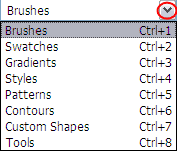
В данный момент мы устанавливаем кисти, значит кликаем по строке Brushes (Кисти) и нажимаем Load (Загрузить)
Появляется новое окошко. Здесь вы указываете адрес скаченного файла с кистью. У меня она лежит на рабочем столе.
И снова нажимаете Load (Загрузить)
Теперь, если вы опустите полосу прокрутки вниз, то увидите новые кисти.
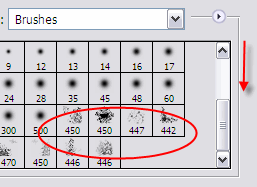
Вот и все, программа Photoshop скопировала указанные вами кисти в свой набор. Можете пользоваться!
До встречи на www.gigabytes.clan.su!
| Всего комментариев: | |


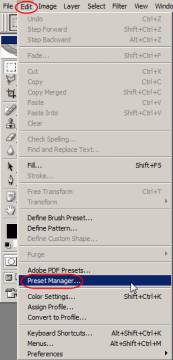
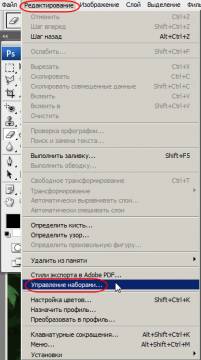
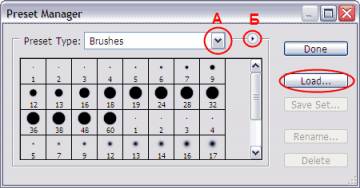
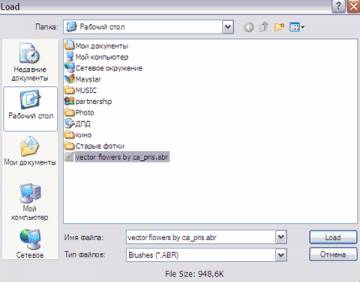

 Исчезнет 40% рекламы!
Исчезнет 40% рекламы! Возможность жаловаться на материалы.
Возможность жаловаться на материалы. Сможете зарабатывать бонусы.
Сможете зарабатывать бонусы.